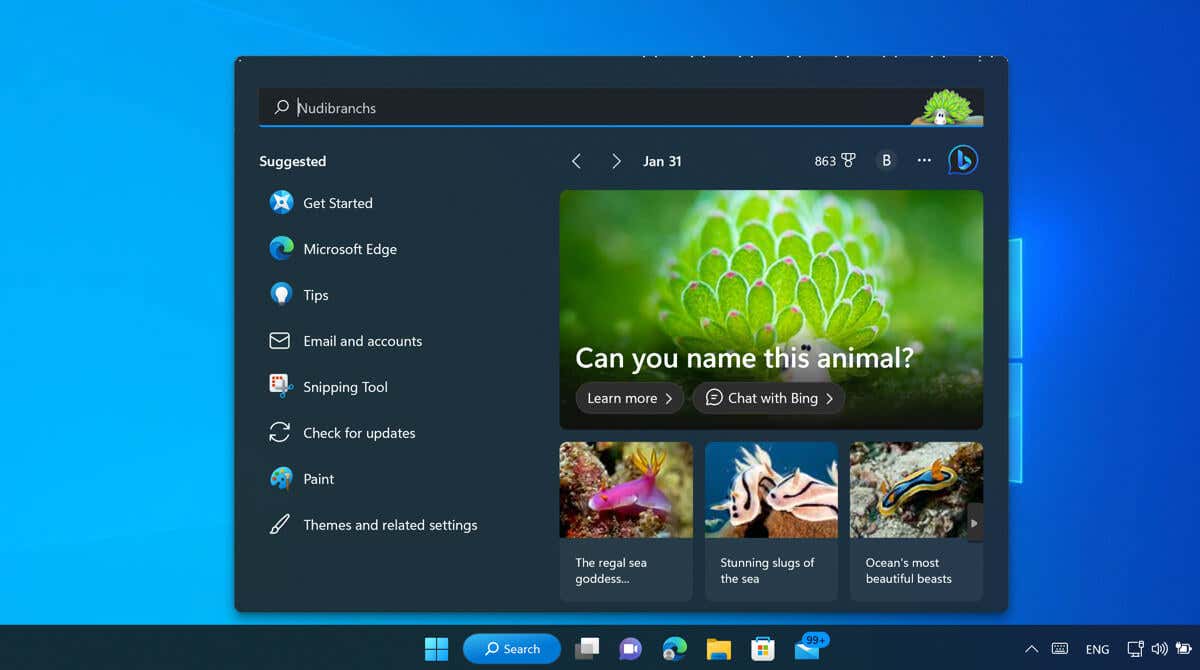
Im częściej korzystamy z komputerów, tym więcej gromadzonych jest naszych danych. Nasze ulubione aplikacje do otwierania, odwiedzane przez nas witryny internetowe lub pliki, których używamy, to fragmenty większego obrazu — obraz, który wyszukuje najważniejsze informacje w systemie Windows 11, ma pomóc Ci to odkryć.
Co to są najważniejsze momenty wyszukiwania i jak je włączyć (lub wyłączyć) na komputerze z systemem Windows 11? Ten przewodnik to wyjaśni.
Jakie są najważniejsze informacje o wyszukiwaniu w systemie Windows 11?
Wyróżnienia wyszukiwania mają na celu pokazywanie interesujących treści, zarówno Twoich osobistych, jak i związanych z wybranymi przez Ciebie zainteresowaniami lub lokalizacją. Ta informacja pojawia się po otwarciu narzędzia wyszukiwania w systemie Windows.
Może na przykład wyświetlić post „w tym dniu”, pokazujący, co wydarzyło się bieżącego dnia w innym roku. Może wyświetlić zdjęcie, na którym wcześniej Cię oznaczono, z tej samej daty. Możesz zobaczyć inne interesujące wiadomości lub posty dotyczące spraw bieżących, popularne wyszukiwania lub inne informacje istotne osobiście.
Jak włączyć lub wyłączyć wyróżnienia wyszukiwania w systemie Windows 11 za pomocą aplikacji Ustawienia
Jeśli nie widzisz tych informacji już po otwarciu wyszukiwania w systemie Windows, musisz włączyć wyróżnienia wyszukiwania na komputerze z systemem Windows 11. Aby włączyć wyszukiwanie wyróżnień w aplikacji Ustawienia, wykonaj poniższe kroki.


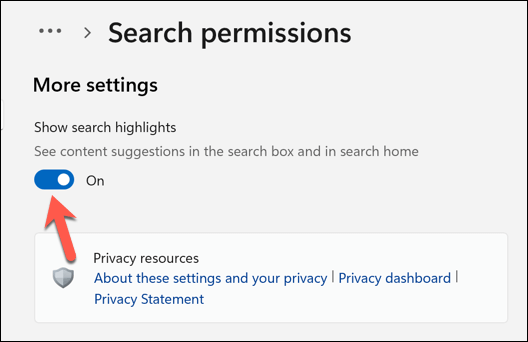
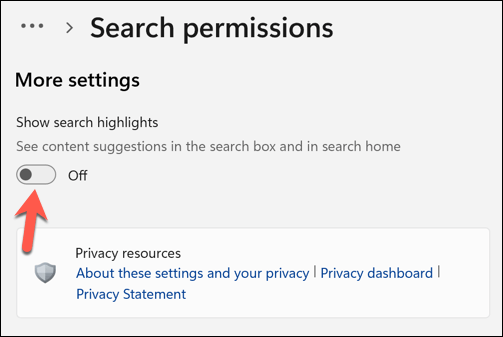
Po włączeniu opcji Pokaż najważniejsze momenty wyszukiwanianajważniejsze informacje powinny pojawić się przy następnym otwarciu wyszukiwania w systemie Windows. Jeśli go nie widzisz, uruchom ponownie komputer, aby upewnić się, że zmiany zostały zastosowane..
Jak włączyć lub wyłączyć wyróżnienia wyszukiwania w systemie Windows 11 za pomocą Edytora zasad grupy
Możesz także użyj Edytora zasad grupy zmienić ustawienia wyróżnienia wyszukiwania. Aby skonfigurować wyróżnienia wyszukiwania za pomocą Edytora zasad grupy, wykonaj następujące kroki.
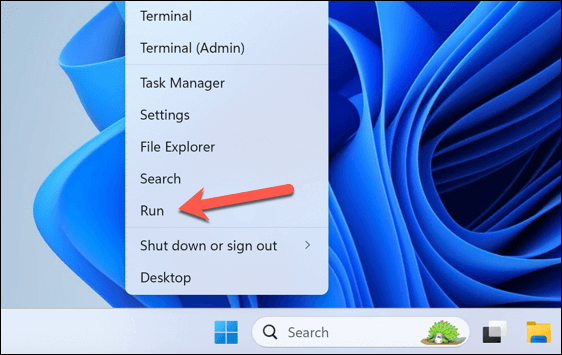
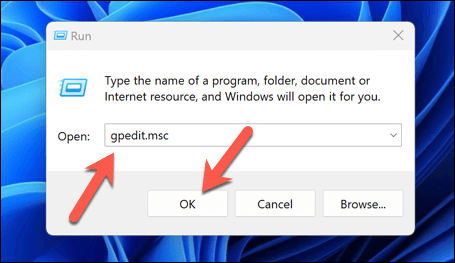
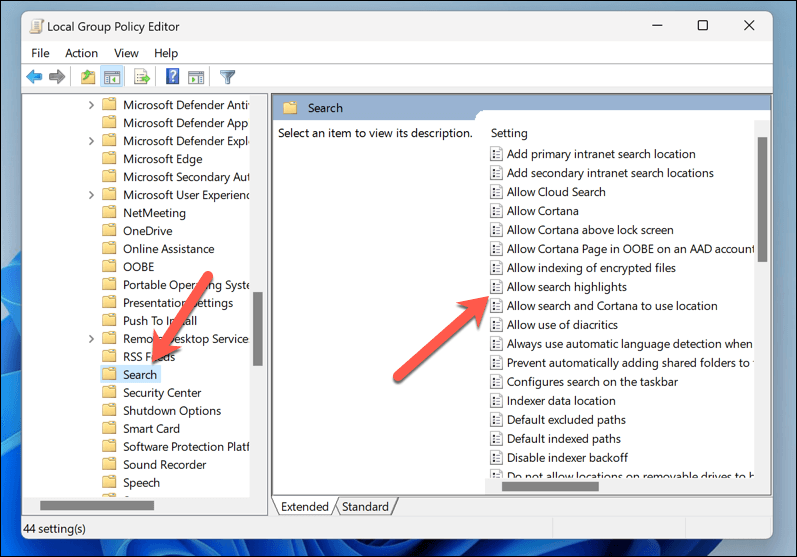
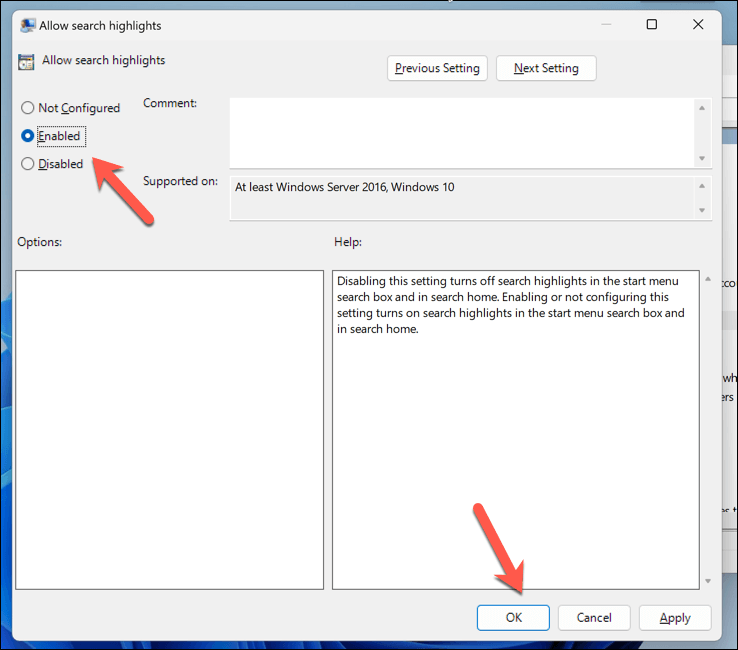
Jak włączyć lub wyłączyć wyróżnienia wyszukiwania w systemie Windows 11 za pomocą Edytora rejestru
Jeśli jesteś zaawansowanym użytkownikiem, możesz chcieć wprowadzić zmiany w rejestrze systemu Windows, aby włączyć lub wyłączyć podświetlanie wyszukiwania na komputerze z systemem Windows 11. Jeśli zdecydujesz się to zrobić, pamiętaj o najpierw wykonaj kopię zapasową rejestru — jeśli coś pójdzie nie tak, możesz przywrócić Rejestr, korzystając z utworzonej kopii zapasowej.
Aby włączyć lub wyłączyć wyróżnianie wyszukiwania za pomocą Edytora rejestru, wykonaj następujące kroki.
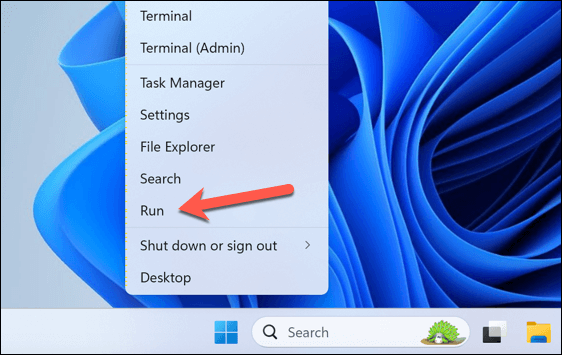
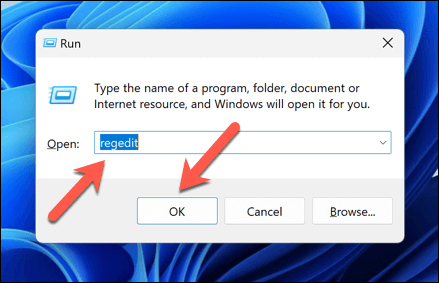
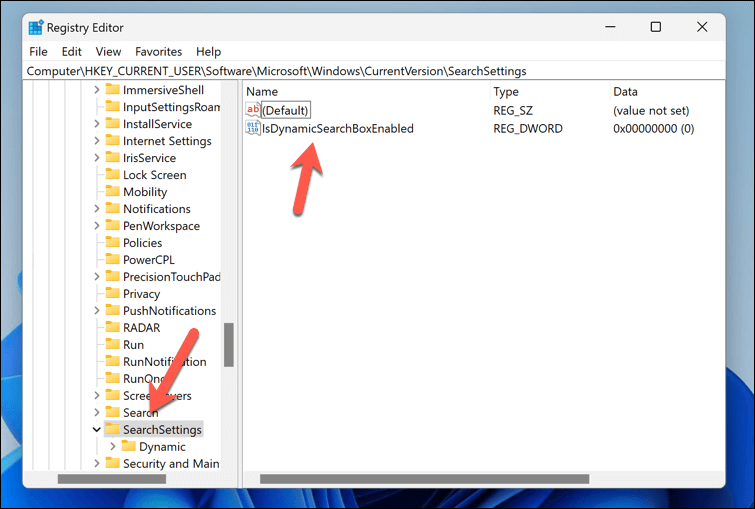
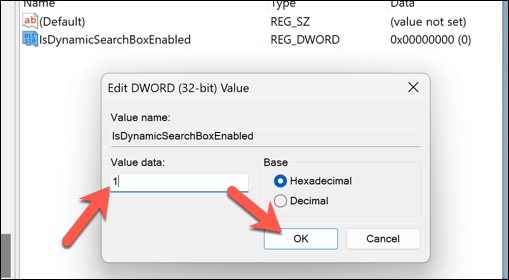
Inteligentniejszy system Windows dzięki funkcji wyszukiwania w systemie Windows 11
Zarządzanie najważniejszymi momentami wyszukiwania w systemie Windows 11 ma pomóc Ci uzyskać dostęp do rzeczy, które według systemu Windows powinieneś zobaczyć, niezależnie od tego, czy jest to stara aplikacja, o której zapomniałeś, czy też ważne wydarzenie, które przeoczyłeś. Wykonaj te czynności, aby włączyć lub wyłączyć tę funkcję, a jeśli to nie wystarczy, możesz chcieć zatrzymaj telemetrię na komputerze z systemem Windows, aby uniemożliwić mu udostępnianie informacji innym usługom Microsoft.
Martwisz się o swoją prywatność? Zawsze możesz wypróbować kilka najlepsze aplikacje zapewniające prywatność dla systemu Windows, aby powstrzymać komputer przed wyciekiem informacji o Tobie do aplikacji lub usług, które tak naprawdę tego nie wymagają.